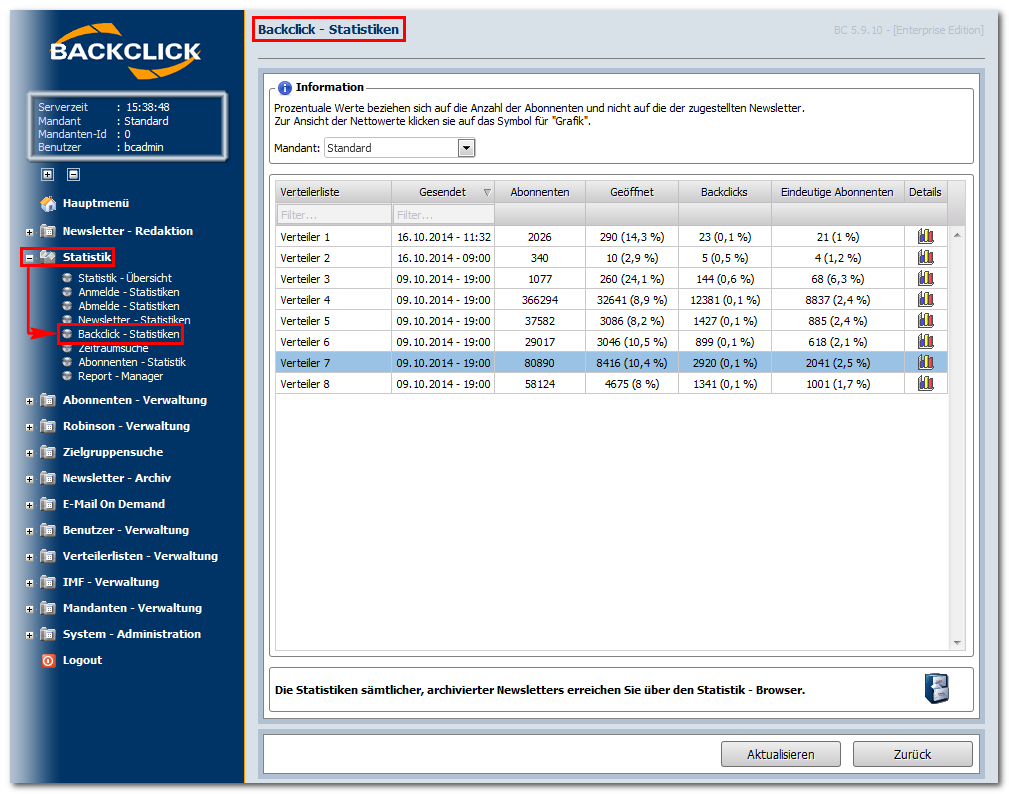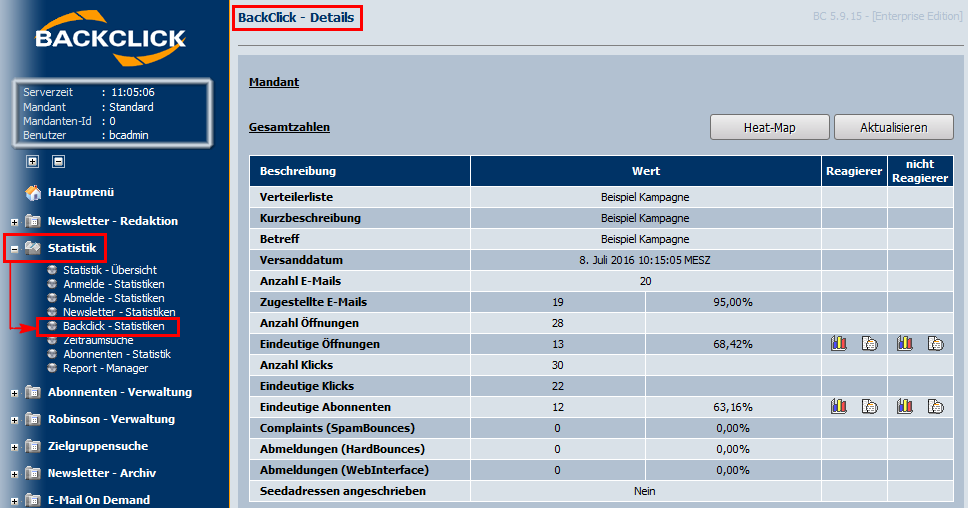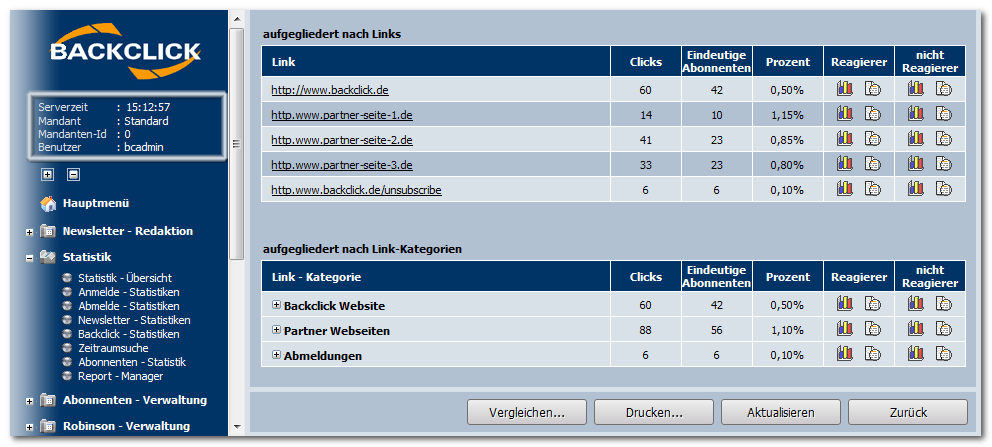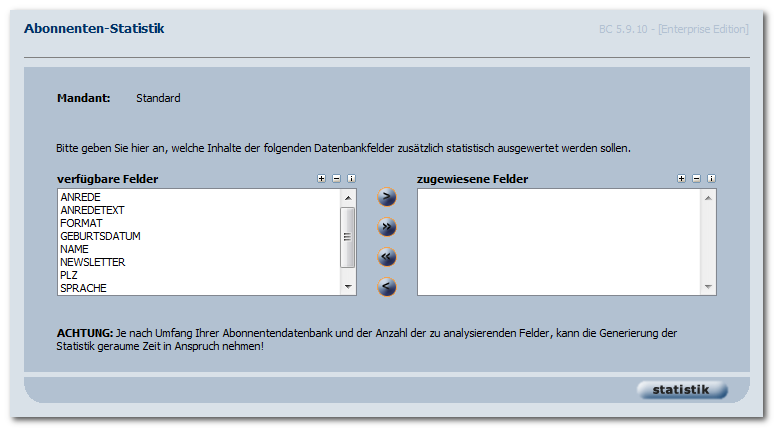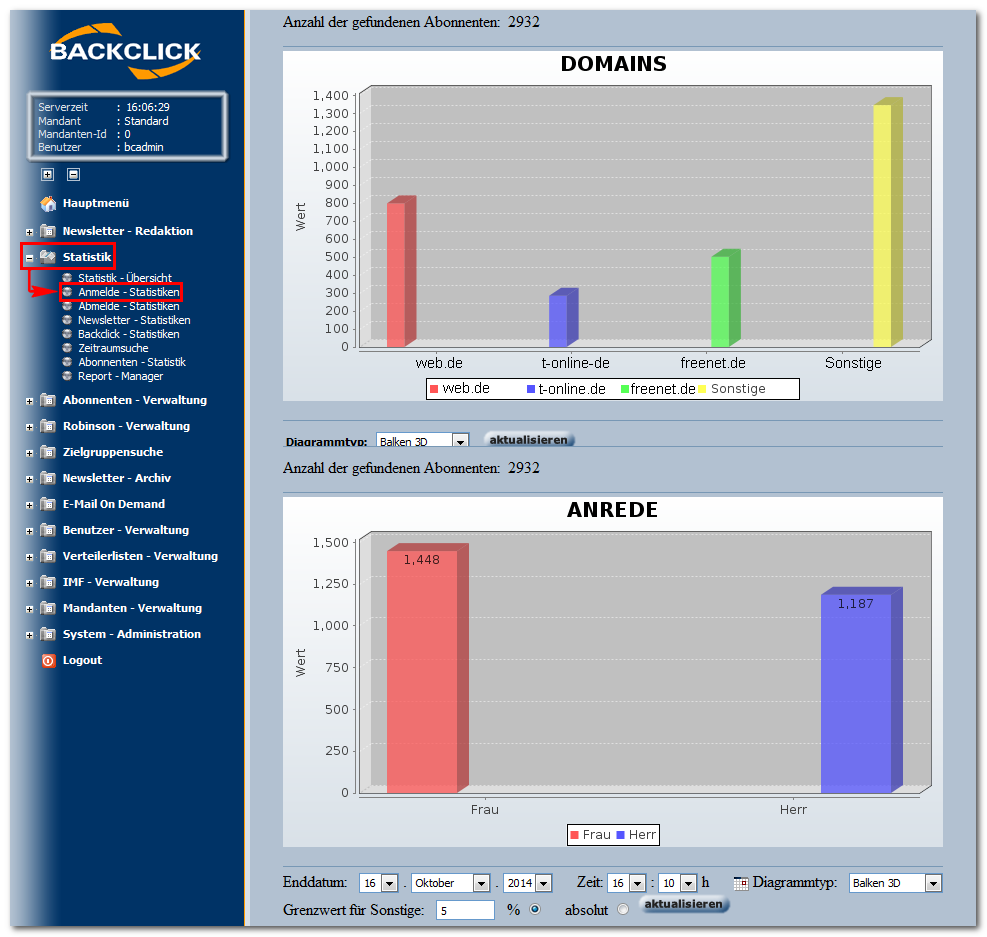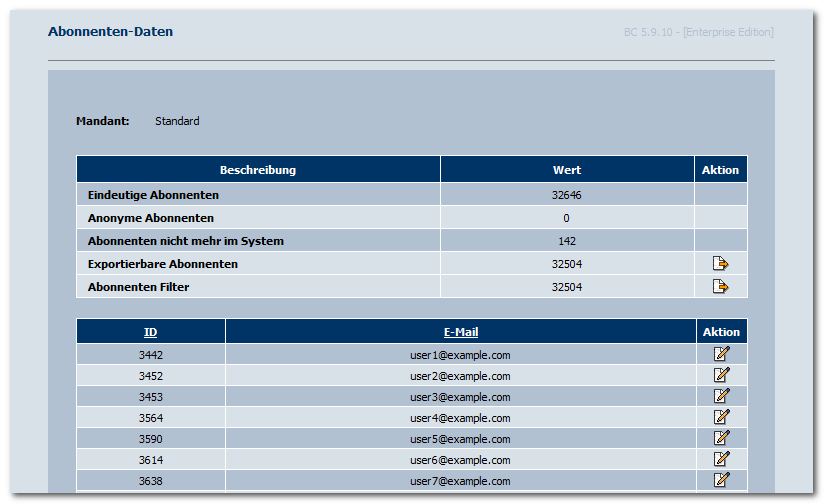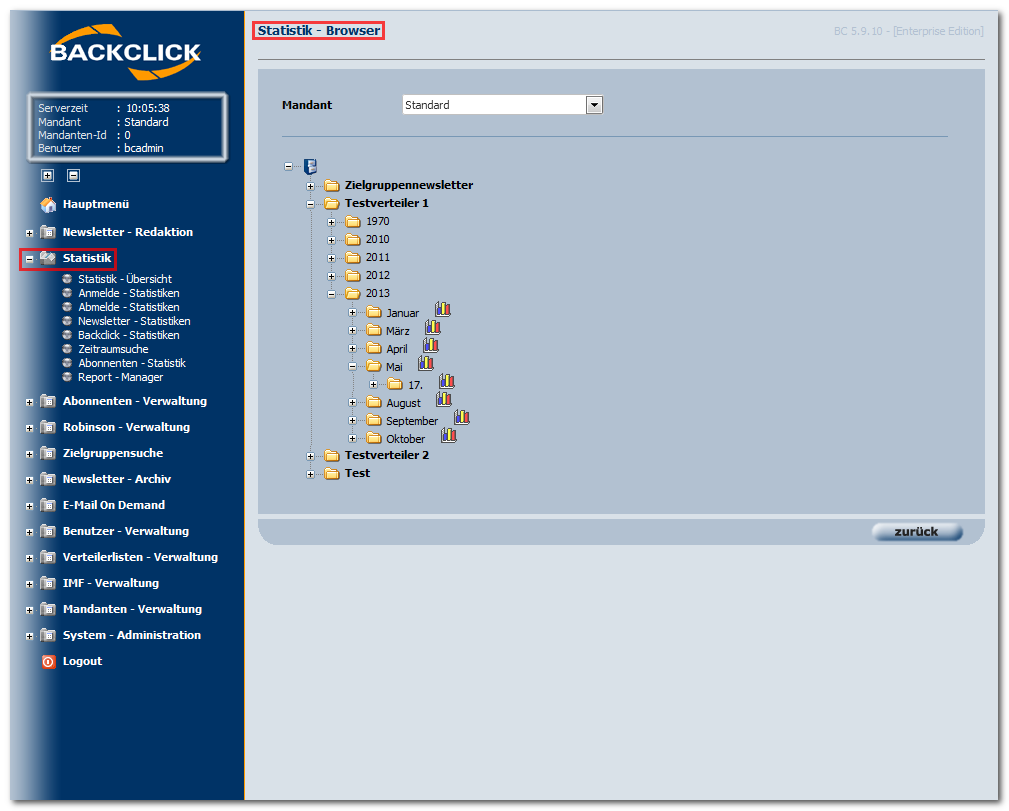Das Aufzeichnen des Abonnentenverhaltens ist eine zentrale und wichtige Funktion von BACKCLICK. Beachten Sie allerdings in diesem Zusammenhang die gesetzlichen Vorschriften in Ihrem Land.
Übersicht
Die BACKCLICK-Statistik ermittelt, welche Hyperlinks innerhalb der Newsletter-Email angeklickt wurden. Sobald Sie den Unterpunkt BACKCLICK-Statistik aufrufen, sehen Sie eine Übersicht dem jeweils zuletzt versendeten Newsletter jeder Verteilerliste. Für jeden Newsletter ist die Anzahl der Abonnenten insgesamt und derjenigen, die den Newsletter geöffnet haben, angegeben. Des Weiteren ist die Anzahl der erfolgten Backclicks angezeigt.
Mit einem Klick auf den -Button öffnet sich folgende Detailansicht:
Details
Hier wird Ihnen eine detaillierte Aufschlüsselung für jeden Newsletter einzeln angezeigt. Die Aufschlüsselung beginnt mit einer Zusammenfassung der Gesamtzahlen und der anschließenden Aufsplittung der Zahlen nach einzelnen Links. Sie können sich zu den sinnvollen Zahlen in der Übersicht auch grafische Auswertungen zu den Reagierern und Nichtreagierern anzeigen lassen. Ebenso ist es unter bestimmten Voraussetzungen möglich, eine Liste mit Email-Adressen zu erhalten.
Übersichtszahlen unter Details
Zuerst wird der Name des Newsletters mit Kurzbeschreibung und Betreff, sein Versanddatum und die Anzahl der Abonnenten, die den Newsletter erhalten haben, angegeben. Danach werden folgende Werte dargestellt:
- Zugestellte Emails: Hier wird die Anzahl der erfolgreich versendeten Emails angezeigt
- Gesamte Öffnungen: Hier wird die Gesamtanzahl der Öffnungen angegeben
- Eindeutige Öffnungen: Hier wird die Anzahl der Abonnenten angegeben, die die Email geöffnet haben
- Gesamte Klicks: Anzahl der Klicks auf verschiedene Hyperlinks. Mehrfachklicks mit einberechnet
- Eindeutige Klicks: zeigt die Anzahl der Abonnenten, die einen oder mehrere Links im Newsletter geklickt haben. Dies kann man auch als Responserate bezeichnen
- Complaints (SpamBounces): Hier wird die Anzahl der Abonnenten angezeigt, die auf Spam gedrückt haben
- Abmeldungen (HardBounces): Hier wird die Anzahl der nicht erreichten(Email nicht vorhanden) Abonnenten angezeigt
- Abmeldungen (WebInterface): Hier wird angegeben, wie viele Abonnenten sich über den Abmelden-Hyperlink abgemeldet haben
- Seedadressen angeschrieben: Hier wird angezeigt, ob Seedadressen mit angeschrieben wurden oder nicht
- Klicks zu Öffnungsrate: Die Berechnung ergibt sich folgendermaßen: Eindeutige Klicks / Eindeutige Öffnungen
Grafische Auswertung
Zeitreihenauswertungen sind zur Bestimmung des optimalen Versandzeitpunktes unerlässlich. Daher stellt Ihnen BACKCLICK folgende Werte in Zeitreihen ausgewertet zur Verfügung:
- Gesamte Öffnungen: Hier wird die Gesamtanzahl der Öffnungen angegeben
- Eindeutige Öffnungen: Anzahl der eindeutigen Newsletteröffnungen bei HTML-Newslettern. Dieser Wert ist um Mehrfachöffnungen bereinigt und entspricht der Anzahl unterschiedlicher Abonnenten, die diesen Newsletter gesehen haben. Man könnte diese Zahl auch als Reichweite bezeichnen.
- Gesamte Klicks: Anzahl der Klicks auf Hyperlinks. Diese Zahl ist NICHT um Mehrfachklicks auf den gleichen Link bereinigt.
- Eindeutige Klicks: Anzahl der Klicks auf verschiedene Hyperlinks. Diese Zahl ist um Mehrfachklicks auf den gleichen Link bereinigt.
Die verschiedenen grafischen Auswertungen können Sie sich anzeigen lassen, indem Sie in den Karteireitern über der grafischen Auswertung den entsprechenden Bericht wählen.
Entsprechende Werte werden der Details-Tabelle entnommen.
Linkbezogene Auswertung
Anschließend werden die Zahlen den einzelnen Links zugeordnet. Auch hier wird noch einmal zwischen der Klickrate (alle ausgeführten Backclicks inkl. Multiple Klicks) und der Unique Clickrate (Backclicks, die von verschiedenen Abonnenten ausgeführt wurden) differenziert. Die Unique Users gibt die Anzahl der unterschiedlichen Abonnenten an, die diesen Link geöffnet haben.
Kategorie bezogene Auswertung
Zusätzlich zu den Linkbezogenen Auswertungen können Sie auch die Reaktionen nach Link-Kategorien auswerten lassen. Mehr zu den Hintergründen und der Anwendung von Link-Kategorien in den entsprechenden Kapitel.
Reagierer / Nichtreagierer Auswertung
Sie haben bei sämtlichen Links und einigen allgemeinen Werten die Möglichkeit, eine Statistik über die Abonnenten zu generieren, die entweder auf den Link/den Newsletter reagiert haben oder nicht. Sie können sich grafische Auswertungen zu allen Datenbankfelder generieren lassen. Wenn Sie zum Beispiel wissen möchten, wie viele Männer und Frauen auf einen Link geklickt haben, ist das kein Problem. Ebenso gilt das für die Gruppe der Abonnenten, die nicht reagiert haben. Unter bestimmten Datenschutzumständen können Sie sich sogar die Email-Adressen der Abonnenten anzeigen lassen und diese exportieren.
Für die Erstellung einer Grafik, klicken Sie bitte auf und wählen Sie die auszuwertenden Felder aus.
Klicken Sie anschließend auf den "statistik" -Button und die Auswertung wird von BACKCLICK generiert.
Für die Auswertung in tabellarischer Form, klicken Sie bitte auf und die gewünschten Daten der Reagierer/nicht Reagierer werden aufgelistet.
Auswertung vergangener Kampagnen
Um auch länger zurückliegende Kampagnen (archivierte Newsletter) noch auswerten zu können, haben Sie die Möglichkeit chronologisch im dem Statistikbrowser () die gewünschte Kampagne auszuwählen. Dazu finden Sie unter der Übersicht die Rubrik "Statistik - Browser". Klicken Sie dazu auf das -Symbol. Anschließend können Sie, wie auch im Archivbrowser, chronologisch die Kampagnen durchsuchen.